我们在运用word制作文档时,为了美化页面,希望在页面外加一个边框,或图案。那么word如何实现的呢?以下是小编给大家整理的在Word中为整个文档插入边框的方法,希望能帮到你!在Word中为整个文档插入边框的具体方法步骤1、打开要添加页面边框的文档;2、点击菜单中的“格式”,执......
如何给 Word 的脚注编号批量增加中括号
word教程
2021-10-07 09:31:20
在Word论文及长文档的编写中,需要对文章中的一些词语进行解释,这个时候可以插入脚注,如果是在Word文章的末尾,就称之为尾注。
添加脚注和尾注的方法如下,在引用中插入脚注即可,脚注会自动的设定脚注编号。
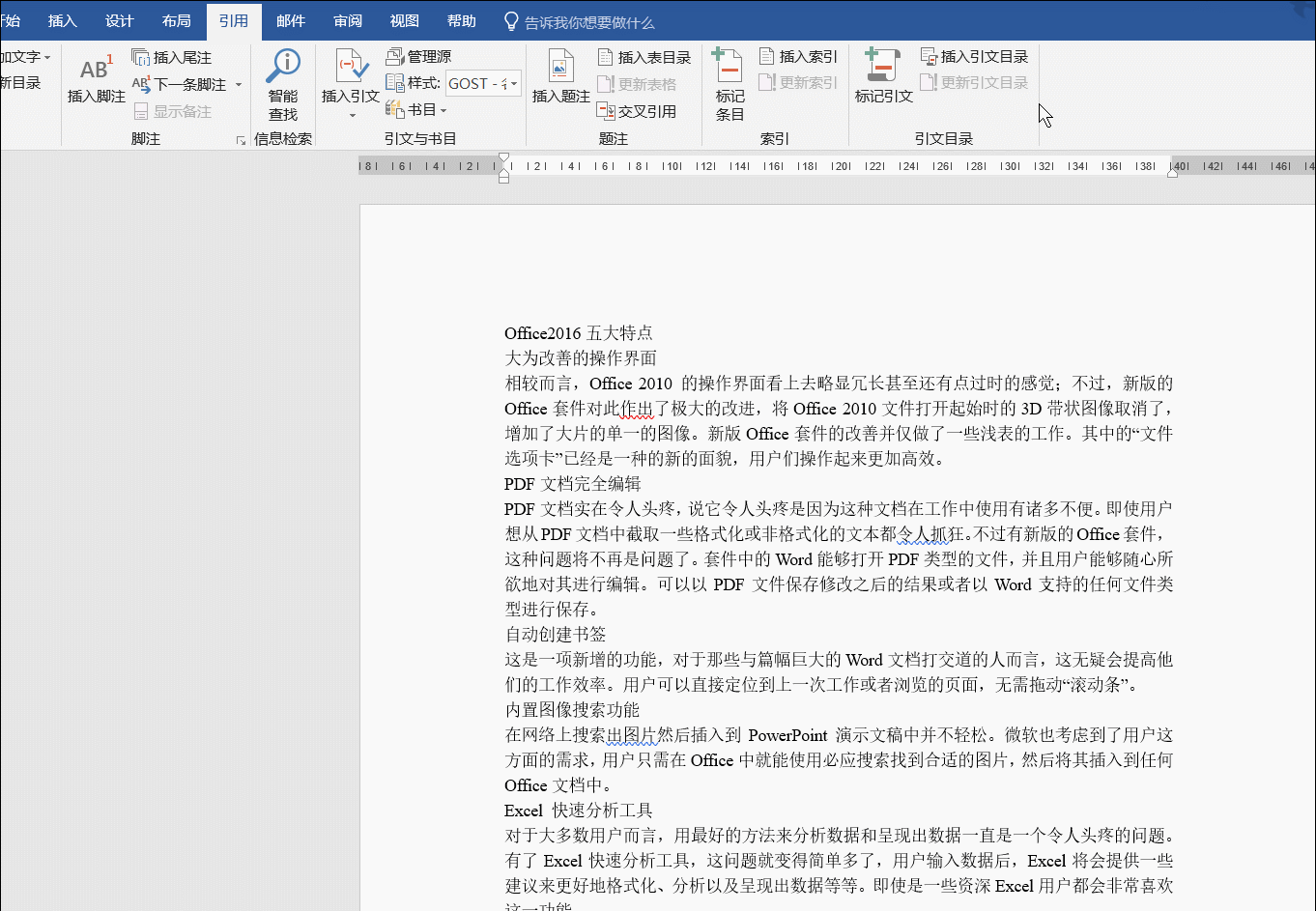
文档页面超过2页及以上,也可以将脚注自动转化为尾注,尾注就是整个文档的最后末尾。可以通过如下方式进行转换。动图如下:

不管是脚注还是尾注,编号都是单独存在,如下图所示。
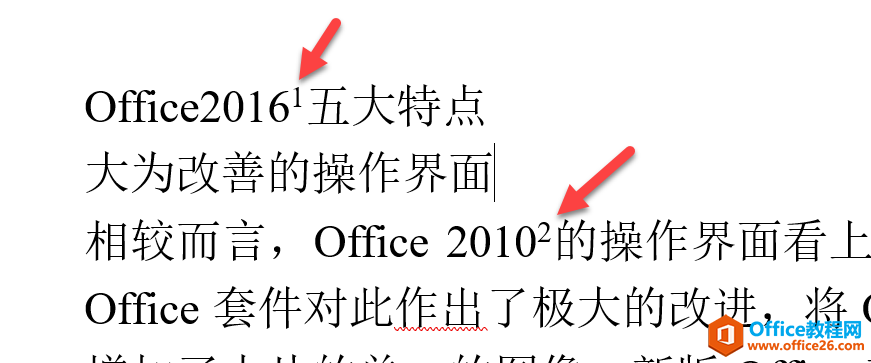
但实际上更多的希望能显示成如下效果:

难道需要人工对每个题注设置中括号?当然不是这样,牛闪闪教大家一个高效的方法,也是Word中常用的思路,那就是替换。把普通脚注替换成带括号的脚注就可以了。
具体操作如下:
按Ctrl+H打开替换窗口,光标放在查找内容处,然后点开“更多”按钮,展开之后会显示成“更少”按钮。(下图2处)
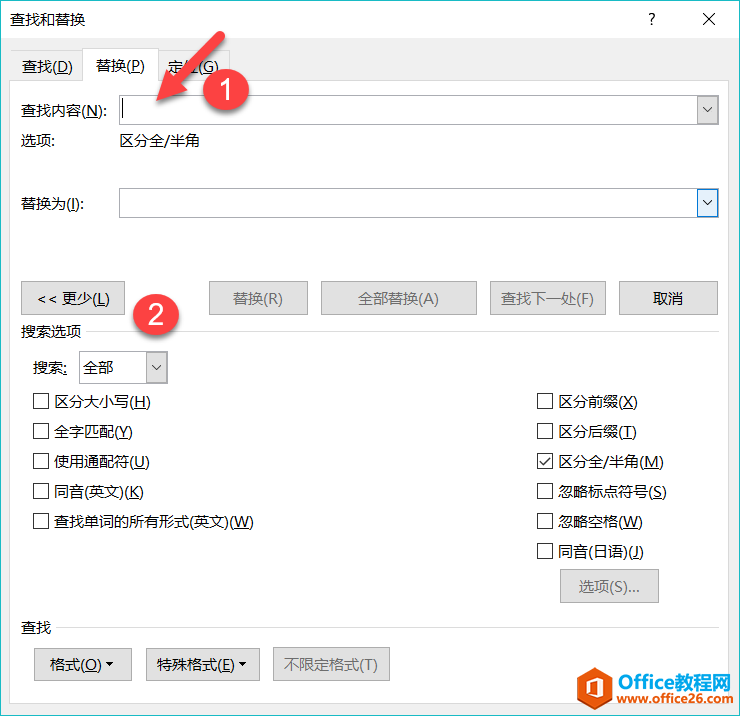
点击,特殊格式 按钮,选择“脚注标记”,下图四处。
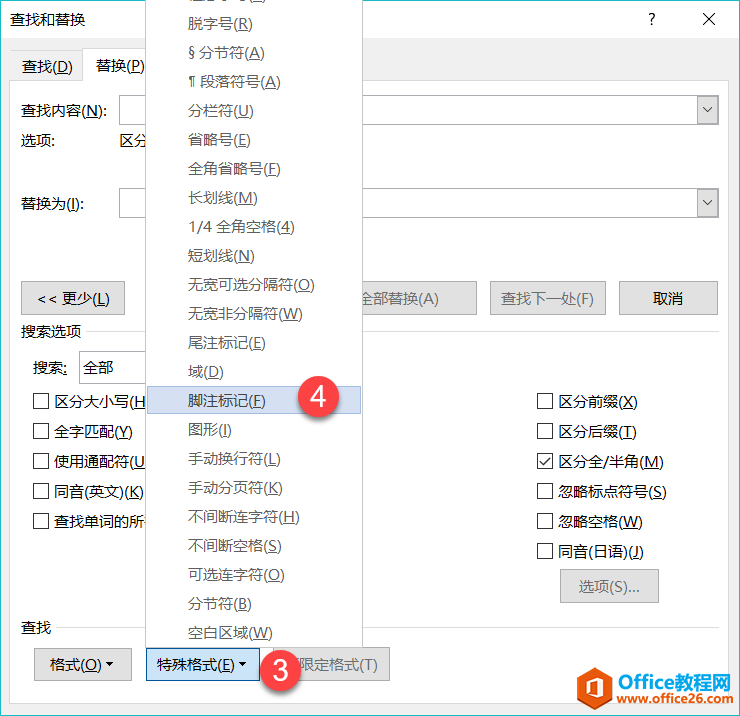
选择成功后,会显示有个^f,表示这是脚注的标记符号。在替换为窗口,输入[^&],中括号很容易理解,里面表示把中阔与里面的内容链接起来。下图5处。
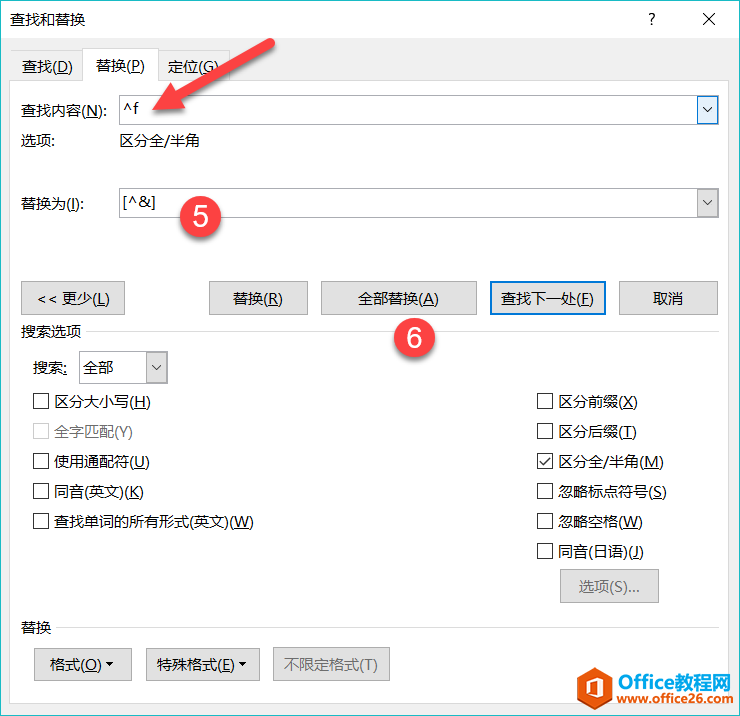
单击“全部替换”,则批量完成脚注标记编号的批量加中括号操作:
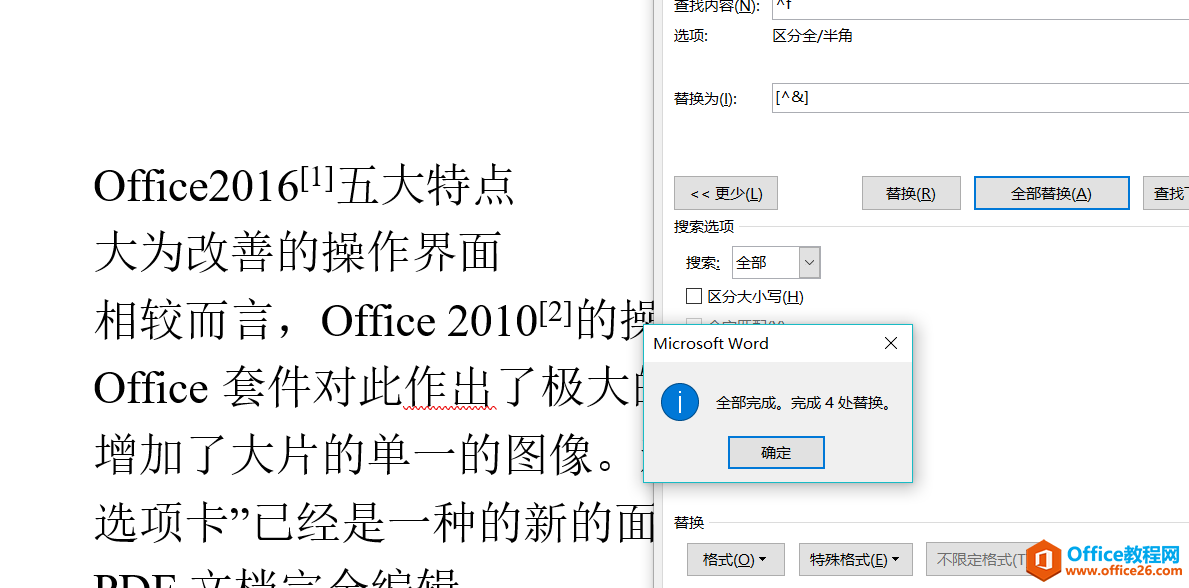
同时,脚注的解释位置,也会加上中括号。
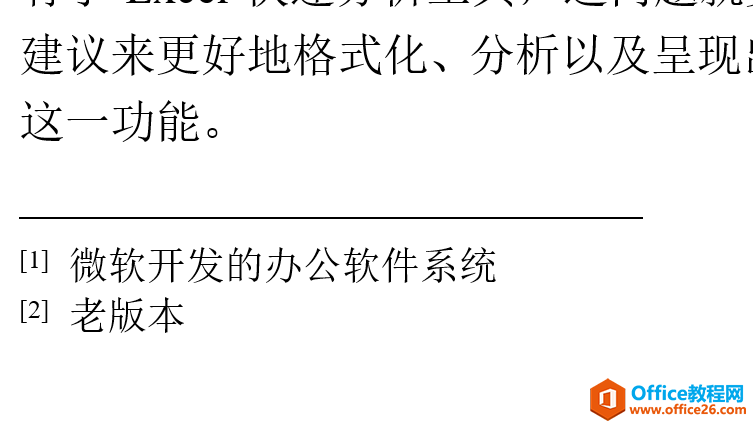
总结:Word的替换功能的强大,是一个实现批量处理及修改的好工具,推荐大家强悍掌握这个技巧。
相关文章
